A próbaverzió újratelepítése a próbaidőszak lejárta után
a legtöbb fontos és értékes szoftver prémium verzióval rendelkezik. De ezt megelőzően biztosítják a szoftver próbaverzióját, amely előfizetést kínál nekünk a próbaidőszak lejárta után. Ma van egy útmutatónk arról, hogyan lehet újratelepíteni a próbaszoftvert a próbaidőszak lejárta után. Tehát anélkül, hogy tovább pazarolnánk, kezdjük el a teljes útmutatónkat.
a szoftver létrehoz egy bejegyzést a rendszerleíró adatbázisban a szoftver telepítésekor. Vagy ha egyszerűen azt mondjuk, hogy amikor először futtatja a szoftvert, a szoftver kódja létrehoz egy fájlt, és elmenti azt a drive-In titkosított formába, amelyet nem lehet tovább szerkeszteni. De még mindig rengeteg módja van a train szoftver újratelepítésének a számítógépen.
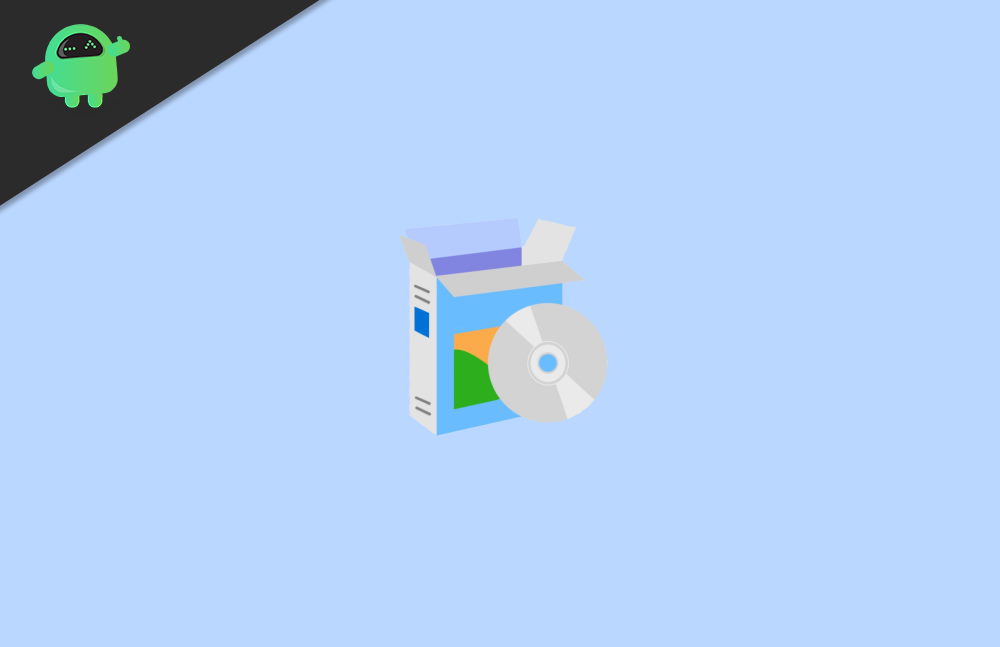
a próbaverzió újratelepítése a próbaidőszak lejárta után
1. módszer: NirSoft RunAsDate
ez egy olyan szoftver, amely lehetővé teszi, hogy elkapjam a kernel API a próba szoftver, amely lejárt a program futtatásához a dátum és idő az Ön által megadott. A szoftver nem tesz semmit az eszköz eredeti dátumával és idejével. Csak a dátumot és az időt fecskendezi be a kívánt alkalmazásba.
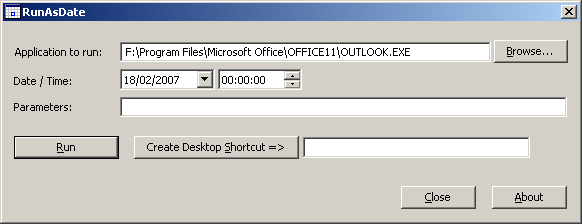
úgy működik, minden rendszer, amely a Windows 2000, Windows XP, Windows Vista, Windows 7, Windows 8, Windows 10.
Módszer 2: Trial-Reset 4.0
Shareware vagy Demoware néven is ismert, vagy a Trialware segít bármely szoftver próbaidőszakának meghosszabbításában, de a Trial-Reset 4.0 ingyenes verziójában korlátozott funkciók vannak. Az összes funkció feloldásához meg kell vásárolnia a licenckulcsot. Ez egyszerűen tisztítja a rendszerleíró kulcsot által generált protektorok, amit általában nem tudja eltávolítani után is eltávolít akármi szoftver.
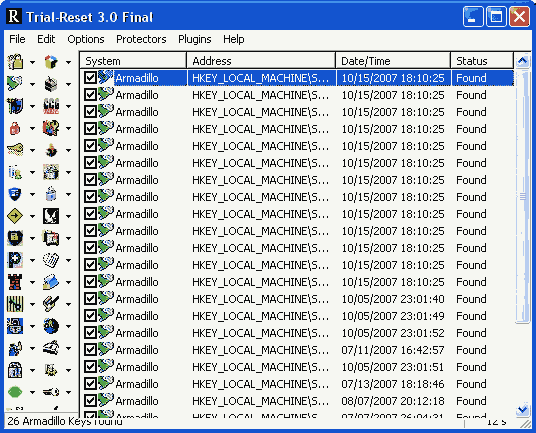
3. módszer: Alkalmazásadatok eltávolítása
lépjen a helyi C lemezre, és törölje az összes telepítési mappát a számítógépről.
nyomja meg a Windows+ R billentyűkombinációt.
futtassa az ablakot, majd írja be a %appdata% parancsot a képen látható módon.
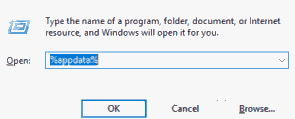
most ellenőrizze az Appdata mappát, ha létezik a szoftver neve. itt szoftver ” SQLyog.”
ha megtalálja, akkor távolítsa el teljesen.
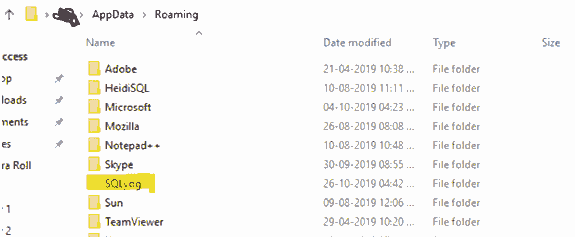
most ismét nyomja meg a Windows billentyű + R billentyűt.
a Futtatás parancsnokban írja be a Regedit parancsot.
megnyílik egy új ablak, a Registry editor néven.
Ezután kattintson a HKEY_CURRENT_USER elemre, majd érintse meg a szoftver menüt.
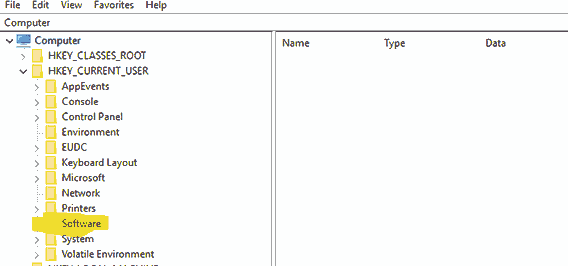
a szoftver menüben meg kell találnia a számítógépről eltávolított szoftver nevét.
most törölje a rendszerleíró adatbázist, hogy a szoftver csak kattintson rá a jobb gombbal.
HKEY_LOCAL_MACHINE-> szoftver &HKEY_LOCAL_MACHINE->szoftver-> WOW6432node.
most indítsa újra a számítógépet.
miután ez a folyamat megtörtént, próbálja meg újra telepíteni a szoftvert.
4.módszer: a rendszerleíró adatbázis biztonsági mentésének használata
kövesse az alábbi eljárást:-
nyissa meg az ablak keresősávját, majd írja be a ‘Regedit parancsot.’
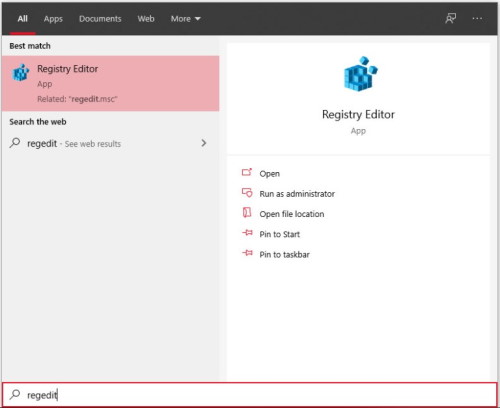
az új rendszerleíró ablak fájl opciójában és az Exportálásban.
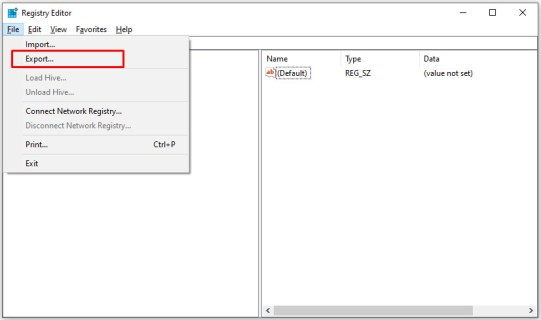
másolja az Exportfájlt a kívánt helyre.
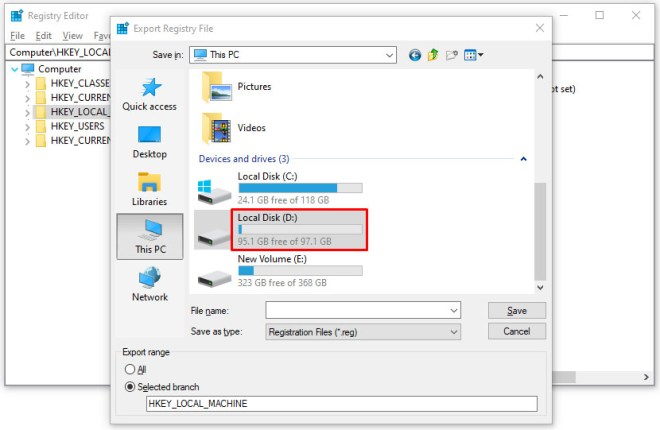
most indítsa el a telepítési folyamatot, majd a telepítés után, lehetővé teszi a tárgyalás lejár.
ezt követően eltávolította.
a ‘Regedit’ segítségével nyissa meg a Rendszerleíróadatbázis-szerkesztőt.
válassza ki a fájlt, majd importálja.
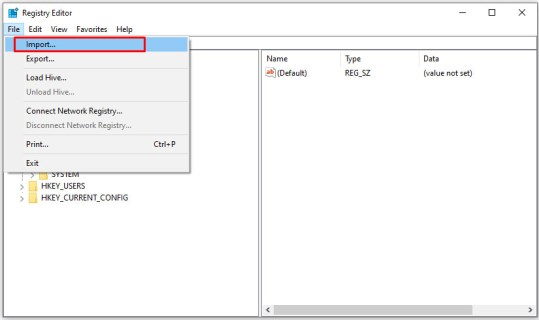
Most válassza ki a fájlt, és érintse meg az ok gombot.
5. módszer: use Installation Monitor
ez egy nagyon hasznos szoftver, amely rögzíti minden műveletet a telepítő vagy telepíti a programot-fájl át, registry bejegyzés megváltozott, vagy létre. Figyeli a szoftver ingyenes próbaverzióját, amikor telepíti, és amikor a szoftver segítségével könnyen törölheti az adott szoftverhez kapcsolódó összes fájlt a próbaidőszak lejárta után.
ezek néhány telepítő monitor szoftver:-
- Mirekusoft install monitor
- Advanced uninstaller pro
- Primo
- teljes eltávolítás
- Comodo Program manager
- ZSoft Uninstaller
- Ashampoo magical uninstall